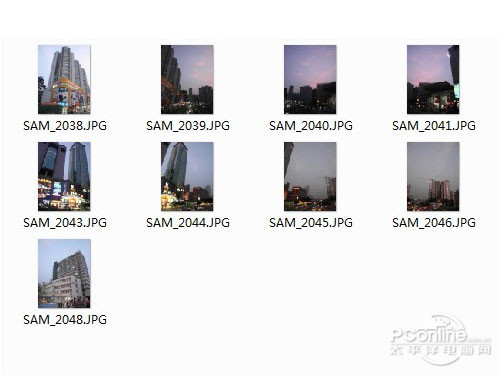|
当今新出的数码相机很多都带有全景拍摄功能,也就是说你可以非常容易地拍摄到角度超广的全景照片,这对于表现环境或者风景等大场面很有帮助,但如果你没有新款且带有全景拍摄模式的数码相机,能不能制作全景图片呢?答案是可以的,工具就是万能的PhotoShop。具体怎么做,接下来一起来学习酷睿i5给我们带来的实用PS教程--《10分钟做好全景拼接图》吧。 首先我们当然得准备用来拼接的图片啦,在拍摄的时候就利用自己来做转轴,用固定的焦距从左往右拍摄多张图片,焦距的使用建议用35-50mm左右,那样拍出来的照片变形较小。
打开PS,就将所有源素材都拖进去,这样就在PS里面打开了数个单独的图片,我们要做的是将需要拼接的图片拖到同一个文件里面,即得到一个有n个图层的文件。同时也可以把其他不用的图片关闭掉。
接下来就是用PS里面自带的功能来做全景拼接,首先我们要将全部图层都选择上,可以按着Ctrl键一个一个点选,或者是点选第一个后,再按SHIFT键点最后一个选择所有。然后选择“编辑”-“自动对齐图层”命令,PS就会帮你运算,并得出很靠谱的结果。不够由于运算量比较大,所以推荐使用强大的酷睿i5处理器来,那样会比较快得到最终结果。
因为拼接原图是用自动档拍摄,每张的曝光不尽相同,所以得出的拼接图明暗上还有不足,所以我们需要对全部图层执行另外一个步骤,也是先选择所有图层,然后“编辑”-“自动混合图层”,计算机也会自动地调整全图的亮度等参数,让全景图看起来更自然。当然这个步骤也是相当耗费运算量的,所以还是要推荐睿频i5给各位朋友使用。
经过以上两个步骤后,全景拼接图大体就完成了,不过仔细看在图片内的边缘有一些不和谐的纹路,影响画面质量,所以我们要使用图章工具来做一些修正。
最后一步就是剪裁和输出图片了,看看最终结果,我们在10分钟内作出的全景图还是相当不错的吧。
感谢睿频i5处理器为我们带来如此实用的教程,让我们了解i5: Intel Core i5 750是一款原生四核心设计的CPU,采用先进的Nehalem架构,相比上代的Core 2大幅改进和强化,增添了三级缓存系统、智能加速、集成DDR3内存控制器等技术。Core i5 750则是当前Core i5家族中最高端型号,i5家族将取代当前的Core 2 Quad Q9000系列四核CPU,主打高端市场。
Intel Core i5 750研发代号为Lynnfield,采用45nm制作工艺,频率为2.66G,外频133MHz,倍频为20x,通过Turbo Boost睿频加速技术,使其频率最高可达3.2G。Core i5 750采用三级缓存系统,每个核心拥有独立的一、二级缓存,分别为64KB和256KB,四个核心共享8MB三级缓存。由于Core i5 750并不支持超线程技术,因此四核CPU也只有四个线程。此外,CPU支持MMX、SSE、SSE2、SSE3、SSSE3、SSE4.1+4.2、 EM64T等技术。 网友可以到Intel淘宝商城上购买智能钻石侠等正品
|
正在阅读:10分钟做全景拼接 酷睿i5特约实用PS教程10分钟做全景拼接 酷睿i5特约实用PS教程
2010-08-10 18:06
出处:PConline原创
责任编辑:lijie
Intel酷睿i5 750相关文章
- 导购 | 四代同堂:千元明星酷睿i5进步了多少
- 导购 | 想说爱你不容易 寻找适合旧机升级的CPU
- 导购 | 还是升级更划算!4款升级专用CPU推荐
- 深圳 | 04.10三大件:CPU全线跳水!内存再坚挺
浏览本产品的网友还关注:
-
 Intel酷睿i7 920
已停产
Intel酷睿i7 920
已停产
-
 Intel酷睿i7 860
已停产
Intel酷睿i7 860
已停产
-
 Intel酷睿i5 740/散
已停产
Intel酷睿i5 740/散
已停产
网友评论
登录|QQ微博微信
 修改头像
修改头像欢迎参与讨论,分享你的看法
热门评论
最新评论
为您推荐
IT热词
本文产品
Intel酷睿i5 750相关文章
- 导购 | 四代同堂:千元明星酷睿i5进步了多少
- 导购 | 想说爱你不容易 寻找适合旧机升级的CPU
- 导购 | 还是升级更划算!4款升级专用CPU推荐
- 深圳 | 04.10三大件:CPU全线跳水!内存再坚挺
浏览本产品的网友还关注:
-
 Intel酷睿i7 920
已停产
Intel酷睿i7 920
已停产
-
 Intel酷睿i7 860
已停产
Intel酷睿i7 860
已停产
-
 Intel酷睿i5 740/散
已停产
Intel酷睿i5 740/散
已停产
同价位产品
竞争产品对比
热门产品
热门排行
IT百科
热门专题
摄影论坛帖子排行
最高点击
最高回复
最新
汽车资讯
最新资讯离线随时看
聊天吐槽赢奖品
 表情
表情